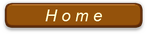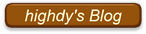マウスの種類と使い方

マウスはパソコンを操作するのに必須の小物である。メーカーやその型式もいろいろ、丸い球を掌で転がして使うトラックボールタイプから、机の上を滑らせて使うタイプ、指にはめて使うタイプなどがある。パソコンとの接続もPS2と呼ばれる丸型コネクタ、USB2又はUSB3の角型コネクタにより有線でつなぐものもあれば、電波を利用した無線接続するタイプもある。従い使い方もさまざまで、類似機能のものを数え上げると裕に100種類(参考資料)はあるだろう。
いまは、無線マウスが主流になってきたが、highdy ほど毎日長時間ハードに使っても、小さな単4電池1本で半年~1年近くも使えるものが出てきている。(Logicool M235 いま買えるか否かは調べていない)
最近のノートタイプのパソコンでは、キーボードの手前にマウスの代わりをするタッチパッドがついたものが主流である。さらに、携帯電話やパソコンでも指だけで項目の選択はもちろん、画面のスクロール、縮小・拡大・回転までできるものが出現した。
最も一般的なマウスでも下面にボールがついたタイプとイメージセンサーを使用した光学式マウスがあり、現在では後者の方がより一般的と言える。いずれのマウスも上面には左クリックと右クリックのボタンがあり、その中央にスクロール機能用のレバー又はホイール(回転つまみ)がある。スクロールに関しても、ホイールタイプのものが一般には多い。
先ずは自分のマウスがどのような機能を持っているか知ることである。
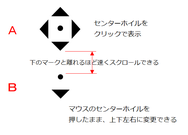
パソコンの初心者にとって、簡便なマウスはとてもありがたい存在だが、そのマウスさえ使いこなせてない方も結構多い。普及も進んだこともあるが、あまりに基礎的なことであり、新しいマウスを買っても取扱説明書もついてないことが多い。。それどころか、巷のパソコン教室の指導者が知らなかったという話も聞くほどで、当然教わっていないから使えない。
1000円~1500円以上支払って買った多くのマウスでは、センターホイ-ル(くるくる回す部分)をクリックして使う機能がついている。
場合によっては、多機能化がはかられて専用特殊ボタンのついたものや、クリックにロック(クリック状態を維持)する機能があったり、左右に傾けて横スクロールができるものがある。
殆どのものは、センターホイルを押し下げクリックすると、矢印が4つの図のような記号が現れる。そしてそれを中心にマウスを上下左右に移動すると、中心マークから離れるほどスクロール速度は速くなる。
ロック機能の付いたものでは、適度に設定してマウスから手を離すと、手ぶら状態で快適に画面が移動し楽に文章も読める。
余程ハードな使い方をしない限り、1000円以下の物で数年、1500~2000円程度の物なら4~5年は耐久性がある。特別な機能を要求しない限り、それ以上高い物を買っても全くの無駄であることも知っておいた方がよい。
マウスも使えないなら、パソコンの利用は諦めよう。
僅か10個足らずのことが覚えられない方は、何10個、何百個の記憶には無理がありそう・・・。(highdy は、そんな方にはお金を頂いても教えません! 時間の無駄です!!)
さて、一般的な機能としては、以下のようなものがある。
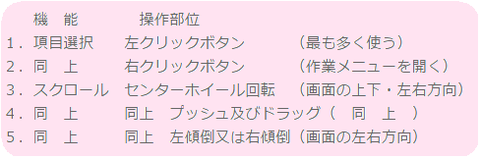
基本的にはこれだけだが、使い方で左又は右ボタンを押したままドラッグ(移動)することにより作業内容が異なる。また、そのドラッグの際に、キーボードの[Shift]キー又は[Ctrl]キーを押しながら使うと作業内容はさらにまた全く変わってしまう。
CAD(コンピュータ支援設計)では、左右のクリックボタンを同時押しながら左上、左下、右上、右下にドラッグすることでより高機能な動作を可能にしている。
これらの基本的な操作も、ソフトによってもその機能が変わってくる。
上述の横スクロールもブラウザ(IE8~11などの閲覧ソフト)のサイト閲覧で有効な場合もあれば、エクセルやある種の画像加工ソフトでしか有効でないこともある。
また、画面の拡大・縮小では、普通ブラウザの画面で切り替えることで可能にしているが、先の[Ctrl]キーを押しながらマウスホイールを押せば、自由自在に見やすいサイズに変更できる。この動作はエクセルを使用している場合にも有効である。
エクセルやワードをはじめとするあらゆるソフトでは、全部の画面が表示しきれない場合、Windows では画面の右側及び下側に上下・左右に移動して見るためのスライドバー(ボタン)が用意してある。
しかし、いちいちそこまでマウスポインタを移動しなくても、上述の基本動作を知って入れば、素早く希望の動作が可能になる。
エクセルの作業の作業の場合、あるセルを「コピー」又はあるセルに「貼り付け」をする際、一度セルを左クリックで選択後、改めて右クリックメニューでコピーや貼り付けをするのではなく、セルの選択と同時に作業メニューが開くように、ワンステップ省略する操作をすると効率的に作業ができる。
これらはマウスを例にした基本知識であるが、10年以上パソコンを使っている人でも「初めて知った!」と言う方は多い。
習わないお経は読めない。 使わない知識は忘れてしまう。
と言われるように、何事も基礎から学ぶ姿勢が大切であり、その後の技や作業スピードの向上に大きく影響するものである。
パソコンを不調にさせたり、トラブルを起こさない、壊したりしないためには基礎知識を持つことが重要な第一歩である。